Konfigurácia smerovača D-Link DIR 300
Táto línia smerovačov bola rozšírená medzi užívateľmi a existuje niekoľko dôvodov:
- Slávny výrobcaKtorý sa špecializuje na sieťové zariadenia po mnoho rokov, v dôsledku čoho produkty majú vysokú kvalitu, dobrý výkon, ako aj veľmi nenáročné používať.
- Malá cenaAký je dôležitý faktor, najmä pre jednoduchého používateľa, ktorý plánuje dať smerovač doma, prispôsobte ho a bezpečne zabudnite na to, kým to nie je väčšia rýchlosť.
- Dobrý softvérktorý vám umožní ľahko pripojiť k takmer každému poskytovateľovi internetu. Pravidelne vychádzame aj nový firmware, ktorý eliminuje chyby a optimalizovať prácu.
Rozdiely modelov
Nové modely tejto línie vyjdú pomerne často, v súvislosti s tým, ktorý hardvér sa rozlišuje. Zároveň, vonkajšie rozdiely smerovače vydali pred niekoľkými rokmi a najnovší nemusí mať. Líšia sa len na revíziu špecifikovanom na nálepke z chrbta v H / W Ver String. B4 (pre štvrtú revíziu).
- DIR-300NRU B1, B2, B3 - Staré modely, ktoré sa na chvíľu nevyrábajú, ale je ľahké nájsť akékoľvek pokyny a opisy riešenia problémov.
- DIR-300NRU B5, B6 - viac nových smerovačov, ktoré sa nachádzajú v obchodoch.
- DIR-300NRU B7 - Jeden z najnovších modelov, z predchádzajúcich možno vyznačiť, vrátane a vzhľadu.
- DIR-300 A / C1 - najnovší model v čase písania článku sa často nachádza v obchodoch, ale má nejaké chyby.
Pred nastavením
Ďalšie pokyny dávajú zmysel, len ak je zariadenie pripojené k počítaču alebo notebooku pomocou skrúteného páru. Nastavenie môže byť vykonané bez neho, takže ak užívateľ nepovažuje za potrebné vykonať tieto akcie alebo nemá túto príležitosť, potom ich môžete preskočiť.
Nakladanie nového firmvéru
V prvom rade stojí za to stiahnite si nový firmvér do môjho počítača. Ak to chcete urobiť, choďte na oficiálne stránky výrobcu, a tam ísť po ceste zobrazenej na obrázku. Vyberte zariadenie a správny audit. 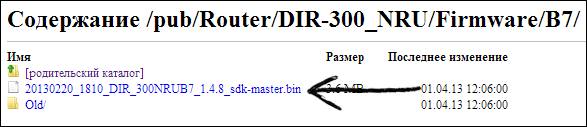
Tam bude len jeden súbor, ktorý je potrebné stiahnuť do počítača.
Skontrolujte parametre siete
Tu musíte vykonať nasledujúce akcie (pre 7 a 8 Windows, pre XP všetko sa deje v "sieťových pripojeniach") choďte na " Ovládací panel» - « Sieťové a zdieľané kontrolné centrum prístupu» - « Zmeniť nastavenie adaptéra" Potom kliknite na položku PCM na "Pripojenie k lokálnej sieti" a zvoľte "Vlastnosti". Ďalej prejdite na vlastnosti internetového protokolu verzie 4 TCP / IPv4 a uistite sa, že sa automaticky získavajú adresa a nastavenia. Ak to tak nie je, mali by ste zapísať hodnoty. 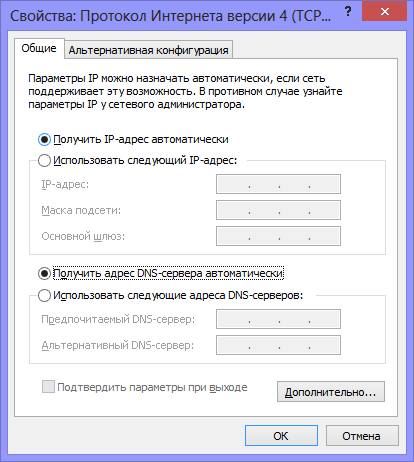
Pripojenie smerovača
Všetko je tu pomerne jednoduché. V Internetovom prístave (WAN) nasleduje pripojiť kábel od poskytovateľa a v jednom z voľného, \u200b\u200bktorý pôjde do počítača. 
Mal by byť pripojený, ako je uvedené na obrázku. Na samotnom počítači musí byť globálna sieť úplne vypnutá, ak prichádzate prostredníctvom ďalších programov, ktoré môže poskytovať poskytovateľ služieb. Samotné zariadenie by nemalo zabúdať na pripojenie k napájaniu.
D-Link DIR-300 firmware
Po inštalácii pripojenia by ste mali ísť do prehliadača a zadajte 192.168.0.1 a pár prihlásenia a hesla admin /admin.. Ak nie sú vhodné, môžete resetovať smerovač, podržte tlačidlo Reset na zadnej strane zariadenia.
Potom bude užívateľ preložený do hlavného menu. 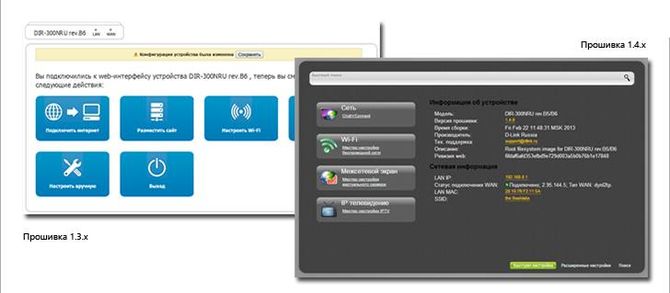
Ak chcete aktualizovať firmvér, musíte ísť na " Systém", Ktorý bude v časti Nastavenia a potom vyberte" Aktualizovať" Potom môžete určiť cestu k stiahnutému súboru a kliknite na tlačidlo " Obnoviť" Proces môže zaberať dlhú dobu, ale zariadenie by ste nemali reštartovať.
Pripojenie internetového pripojenia
Router sa pripojí k globálnej sieti a zostávajúce zariadenia pre prístup budú pripojené k nemu. Podľa toho budete musieť vedieť, ako sa spojenie vykonáva. Na to potrebujete prejdite na webovú stránku poskytovateľa A naučiť sa tam.
Ďalej kliknite Pokročilé nastavenia - sieť - wan. Tu musíte kliknúť " Pridať"Potom sa vydá nasledujúce menu, kde potrebujete zadať údaje o pripojení, ktoré sú uvedené na internetovej stránke poskytovateľa internetových služieb. Zvyčajne to prihlasovacie hesloV niektorých prípadoch sa pridaná adresa VPN servera pre možnosť so statickou IP bude adresa, brána a DNS server. 
Zostávajúce polia môžu byť opustiť štandardu. Potom, čo potrebujete uložiť zmeny A prejdite na nasledujúcu stránku. Menu sa otvorí, kde sa zobrazí nové pripojenie, mali by ste sa tiež zachovať. Potom musíte aktualizovať pripojenie. Ak bolo všetko správne nakonfigurované, oznámenie bude vydané, že spojenie je stanovené. Po tejto fáze bude pripojenie k dispozícii cez skrútený pár.
Nastavenie Wi-Fi
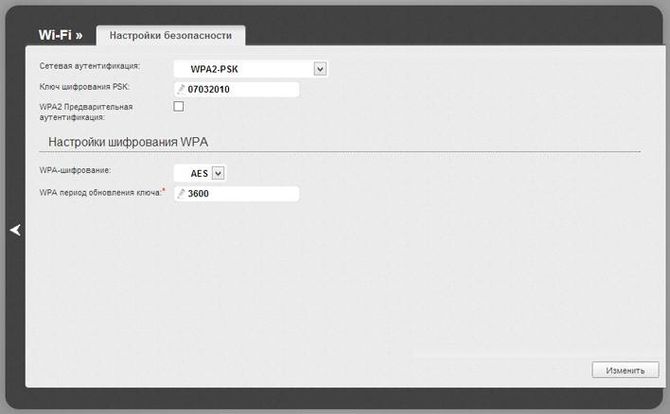
Teraz bude k dispozícii bezdrôtová sieť, mala by byť zvolená na zariadení a zadať heslo.
 Ako vytvoriť núdzové obnovenie firmvéru Asus routera
Ako vytvoriť núdzové obnovenie firmvéru Asus routera Ako povoliť Bluetooth (Bluetooth) na notebooku v systéme Windows 7
Ako povoliť Bluetooth (Bluetooth) na notebooku v systéme Windows 7 Ako nastaviť Wi-Fi router D-Link DIR-615 sami
Ako nastaviť Wi-Fi router D-Link DIR-615 sami Na Android sa nezapne Wi-Fi: Možné zlyhania a metódy eliminácie
Na Android sa nezapne Wi-Fi: Možné zlyhania a metódy eliminácie Ako preniesť internet z telefónu do počítača v moderných podmienkach
Ako preniesť internet z telefónu do počítača v moderných podmienkach Distribuovaný internet z notebooku, Wi-Fi sieť je tam a internet nefunguje?
Distribuovaný internet z notebooku, Wi-Fi sieť je tam a internet nefunguje?